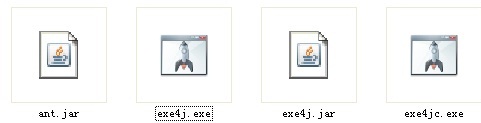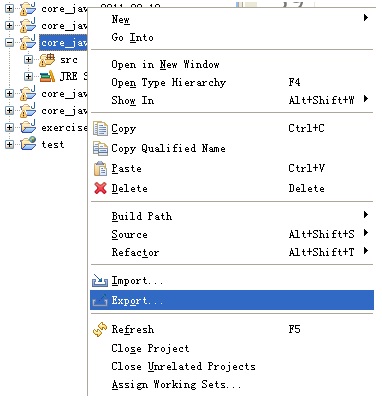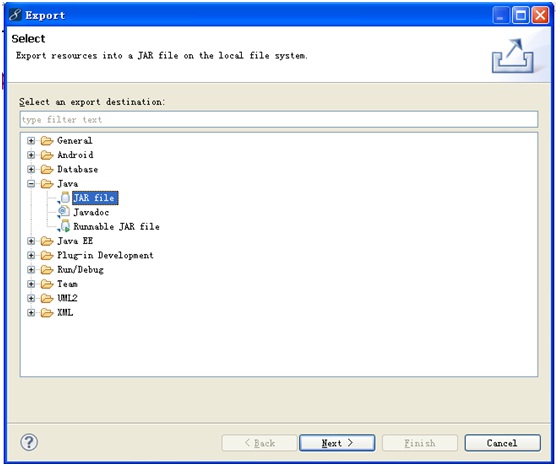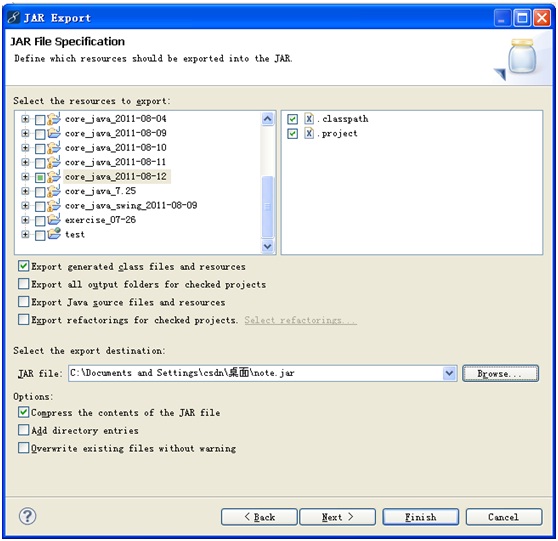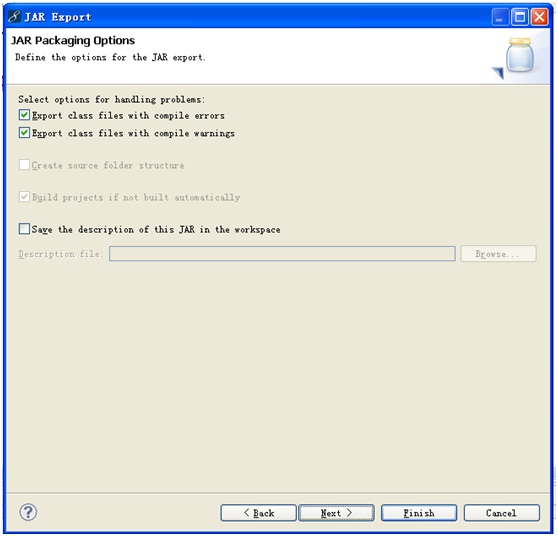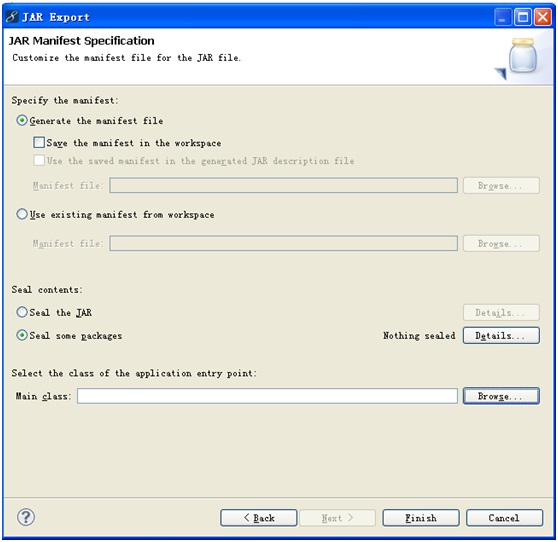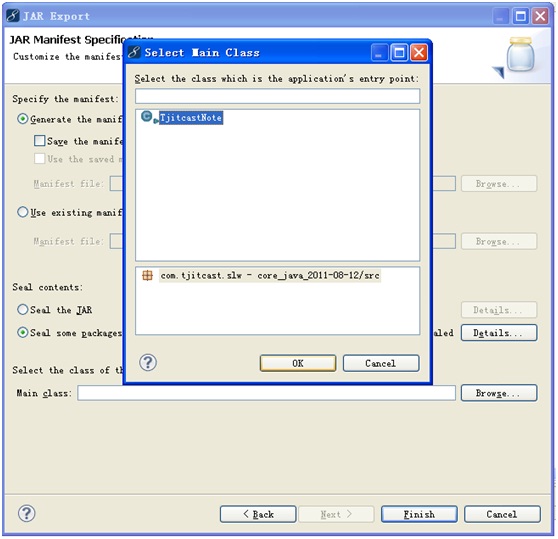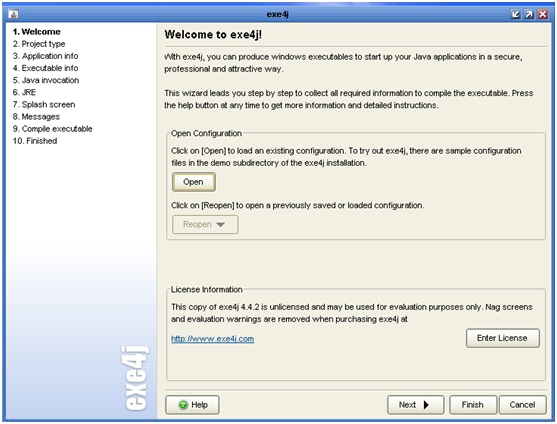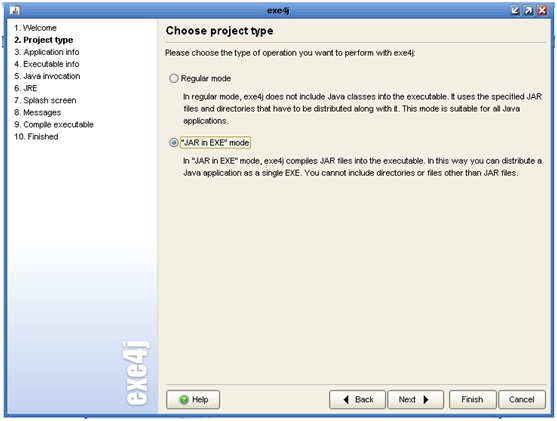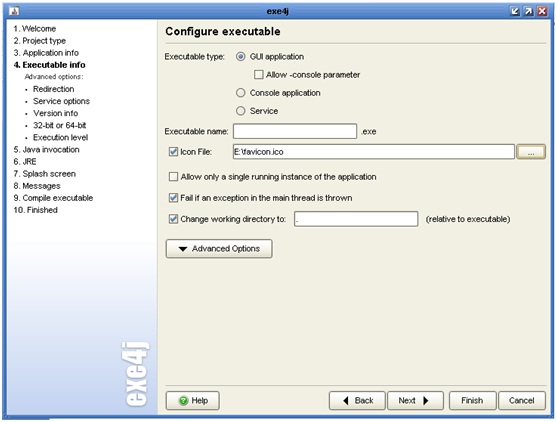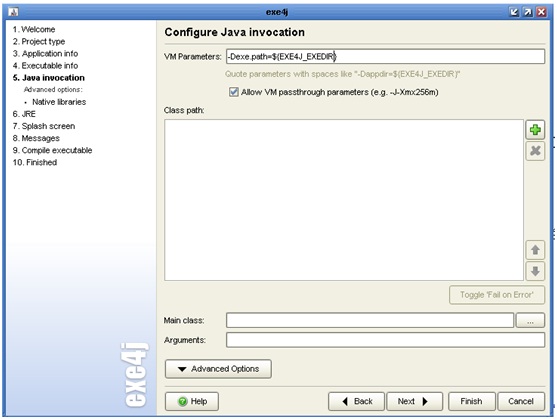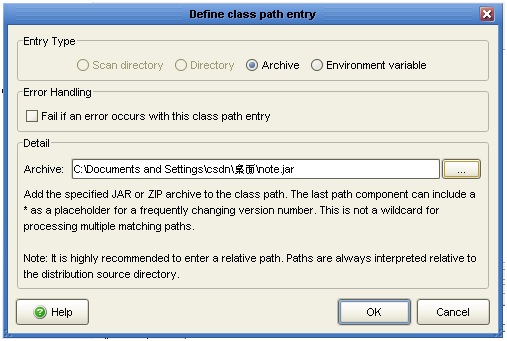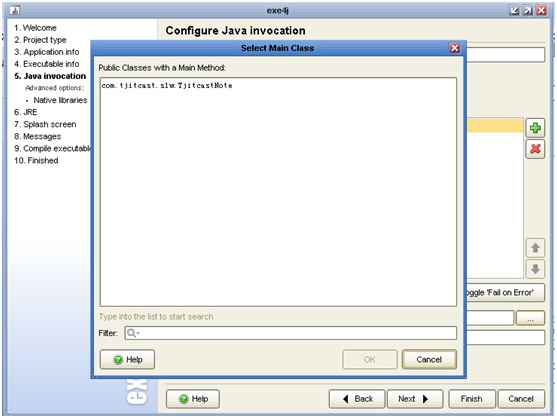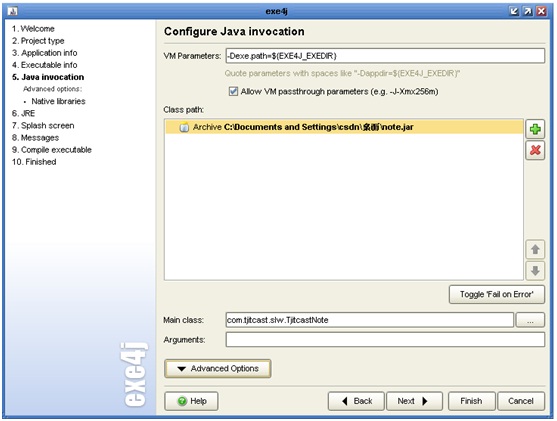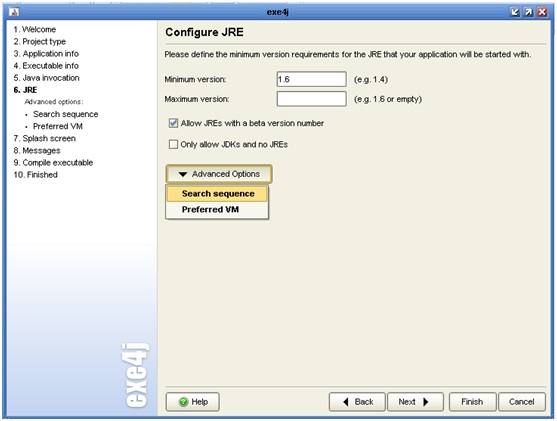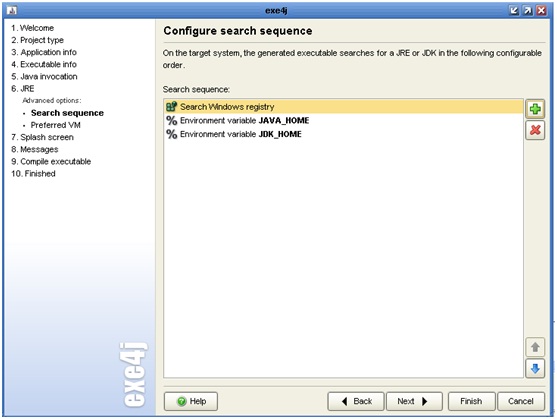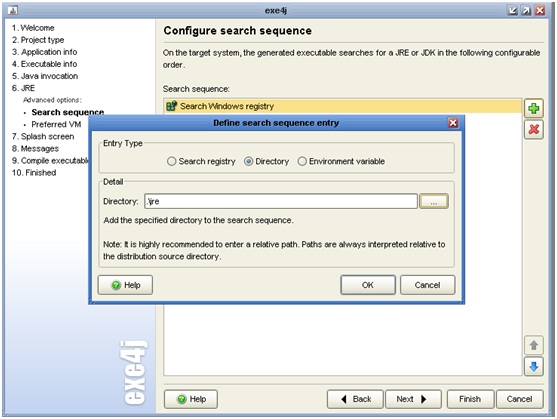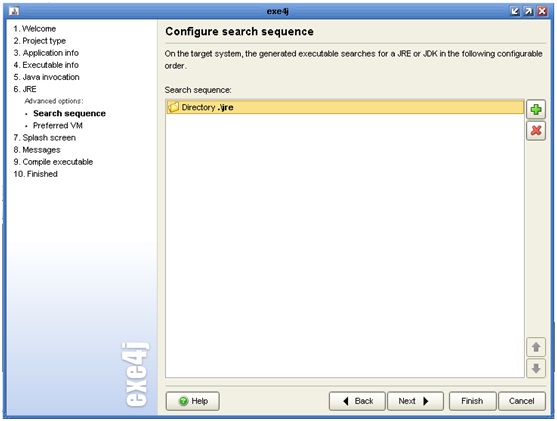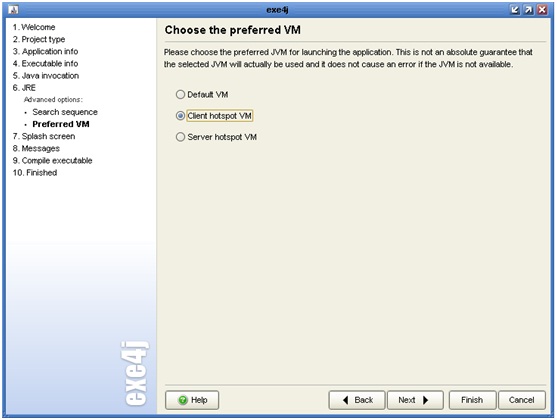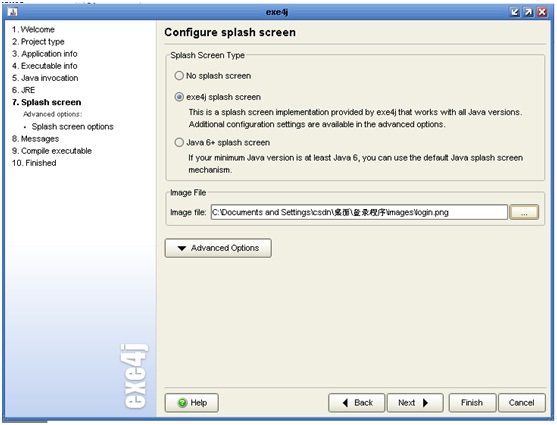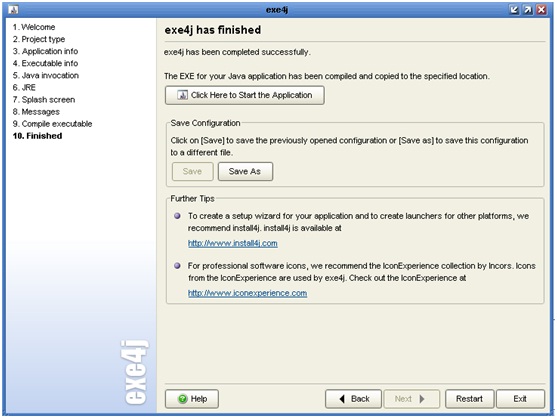java应用程序利用Exe4j打包exe文件
来源:互联网 发布:从python开始学编程pdf 编辑:程序博客网 时间:2024/04/30 10:40
copyfrom:http://blog.csdn.net/yicomm/article/details/6681404
java应用程序利用Exe4j打包exe文件
今天上课给学生介绍利用Myeclipse打jar包和exe文件,随便就随手写了下文档供大家参考,希望对大家有用。
1. 使用简介:
把java应用程序打成exe文件我们可以借助第三方软件exe4j来完成。Exe4j大家可以在网上下载,下载地址是: http://www.ej-technologies.com/download/exe4j/files.html,下载之后直接解压缩,不需要安装,然后找到bin目录下的exe4j.exe 如下图:
2. 打包步骤:
步骤一:利用MyEclipse把项目打成jar包,选择项目名称右击选择【Export...】如下图:
点击Export...选项,弹出以下界面:
展开【Java】选项,选择【JAR file】点击Next,出现以下界面:
点击Browse按钮,选择生成的JAR文件路径,其它选项可以暂时使用默认的,然后点击Next,出现如下图:
直接点击Next按钮,出现如下图:
其它选项采用默认即可,点击Browse按钮选择项目中主类(带有main方法的类),如下图:
直接点击【OK】,在点击【Finish】按钮,即可完成。如果出现警告可以直接点击【OK】忽略。
这时,你也可以直接双击生成的jar文件运行你的程序,也可以在cmd中通过命令来运行:java -jar xxxxx.jar
步骤二:
选择一个目录,新建一个文件夹,该文件夹的作用是用来保存生成的exe文件的目录,在新创建的文件夹中还要创建三个子文件夹file,res,jre 如下图:
file:文件夹是放临时文件的可以没有
res:文件夹是放资源文件的,如图片,配置文件等也可以没有
jre:这个是必须的,该文件中的内容可以直接把JDK安装目录下jre的内容拷贝过来即可。有了它可以不用再装java运行环境
步骤三:找到exe4j 下面的bin目录,双击exe4j.exe,如下图:
直接点击Next按钮,如下图:
选择"JAR in EXE" mode,点击Next按钮,如下图:
Short name of your application中随便定义
Output directory中是用来指定生成exe文件的目录,选择我们刚刚新创建的那个文件目录即可。然后,点击Next按钮,如下图:
在Executable name中输入要生成exe文件的名称
选择Icon File 选择生成exe文件的图标,该图标类型只能是ico结尾的图片,然后直接点击Next,如下图:
在 VM Parameters中输入:-Dexe.path=${EXE4J_EXEDIR}
可以用他在程序中找到exe所在目录,这样无论生成的exe放到哪都可以找到当前目录,用法(String exePath = System.getProperty("exe.path");)
然后点击 加号按钮,如下图:
在Archive中选择我们第一步生成的jar文件,然后直接点击OK按钮
然后再点击Main class 后面的按钮,如下图:
选择程序的入口即程序含有main方法的类,点击OK按钮即可,如下图所示:
然后,点击Next按钮,出现如下图:
在Minimum version输入jre的版本,选中 Allow JRES with a beta version number,点击Advanced Options 按钮选择 Searchsequence 如下图:
把上图中自带的三个选项全部删除,然后点击 加号 按钮,如下图:
在Directory中选择新建文件中的jre目录即可,然后点击OK按钮,如下图所示:
然后,直接点击Next按钮,如下图:
选择Client hotspot VM 然后直接点击Next按钮即可,如下图所示:
选择exe4j splash screen
在Image File 中随意选择一张图片即可,然后点击Next按钮,如下图所示:
无需更改,直接点击Next按钮,即可完成exe文件的生成,会出现以下界面:
然后,点击Click Here to Start the Application 启动生成的exe 文件,随后退出软件即可。
到此,exe4j生成exe文件全过程完成。
- java应用程序利用Exe4j打包exe文件
- java应用程序利用Exe4j打包exe文件 .
- java应用程序利用Exe4j打包exe文件
- Java应用程序利用Exe4j打包exe文件
- java应用程序利用Exe4j打包exe文件
- java应用程序利用Exe4j打包exe文件
- java应用程序利用Exe4j打包exe文件
- java应用程序利用Exe4j打包成exe文件
- java应用程序利用Exe4j打包exe文件 以及获取exe执行路径
- Java GUI使用exe4j打包exe文件
- Java打包成jar,并且通过exe4j做成exe文件,然后利用inno做成setup文件
- exe4j打包java应用程序
- exe4j打包java应用程序
- 利用exe4j将jar打包成exe文件
- java类文件打包成.exe文件的软件-exe4j
- 利用exe4j制作exe文件
- java项目使用exe4j打包成exe文件
- 使用exe4j将java程序打包成exe文件
- 2013 Asia Regional Dhaka 解题报告
- mongo slave 无法show dbs
- 浅谈android的selector背景选择器
- 2015/9/9
- thinkphp phpexcel使用
- java应用程序利用Exe4j打包exe文件
- oracle imp exp 命令
- ./runInstaller: /download/database/install/.oui: /lib/ld-linux.so.2: bad ELF interpreter: No such fi
- 小白_最近浏览功能
- 统计静态库的代码数据大小
- 书籍零食 ---1
- PHP使用Memcached
- 黑马程序员——线程间的通讯
- Java注解annotation : invalid type of annotation member